Thủ thuật
Cách đổi trình duyệt mặc định trên Windows 11 nhanh chóng nhất
Bạn mới nâng cấp máy tính của mình lên hệ điều hành Windows 11? Bạn muốn thay thế trình duyệt mặc định Microsoft Edge bằng một trình duyệt khác? Việc thay đổi trình duyệt mặc định từ Windows 10 trở đi đã trở nên vô cùng dễ dàng thông qua Settings. Bài viết hôm nay sẽ hướng dẫn cho bạn các bước cơ bản để thay đổi trình duyệt mặc định trong Windows 11 đơn giản và nhanh chóng nhất. Cùng theo dõi nhé!

Trình duyệt mặc định trên Windows
Trình duyệt mặc định hay ứng dụng mặc định là các ứng dụng và trình duyệt mà khi sử dụng bạn sẽ được phép chọn một ứng dụng xác định để có thể xử lý một mảng việc cụ thể trên thiết bị của bạn. Trình duyệt này sẽ được khởi chạy khi bạn mở bất kì một lối tắt nào đến URL, khi mở liên kết trong email hay bất cứ hành động nào khác.
Cài đặt nguyên gốc của trình duyệt mặc định trên hệ điều hành Windows 11 bản quyền đó là Microsoft Edge. Bạn có thể thay đổi cài đặt trình duyệt mặc định này bất kì lúc nào bạn muốn, kể cả khi ứng dụng hay trình duyệt mặc định bị lỗi không thể xử lý được tác vụ.
- Hướng dẫn bạn cách xóa ứng dụng mặc định trên Windows 11.
- Cách Active Win 10, Windows 11 bản quyền (trong 6 tháng) đơn giản.
Sử dụng Settings thay đổi trình duyệt mặc định trên Windows 11
Bước 1: Bạn khởi chạy ứng dụng Settings -> chọn Apps -> chọn Default apps.
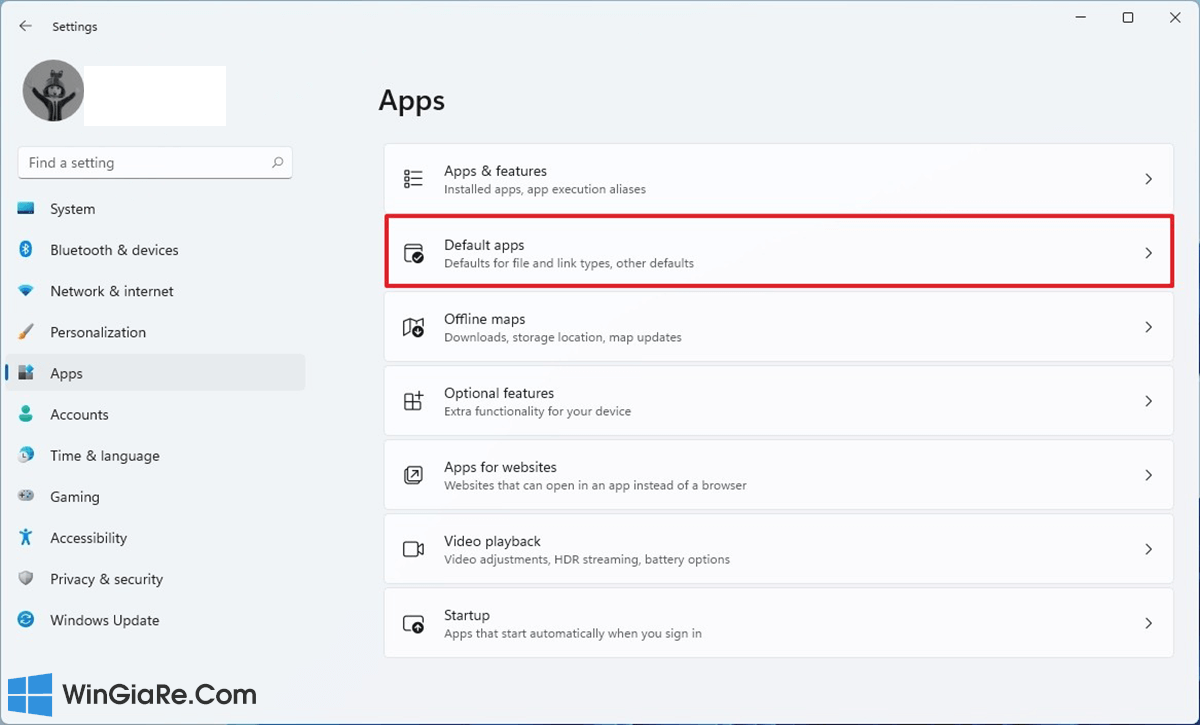
Bước 2: Trong Default apps, bạn tìm đến trình duyệt mà bạn muốn đổi sang thành mặc định. Ở đây mình chọn thay đổi sang Google Chrome hoặc bạn có thể đổi sang Firefox.
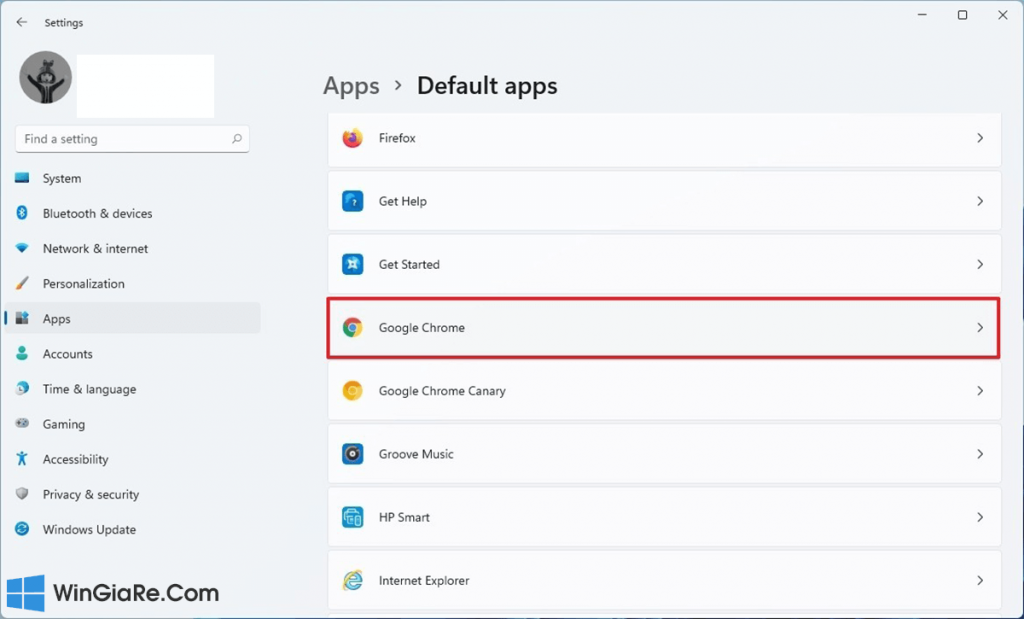
Bước 3: Sau khi đã chọn trình duyệt mặc định là Google Chrome thì bạn chỉ cần nhấp vào biểu tượng Google Chrome.
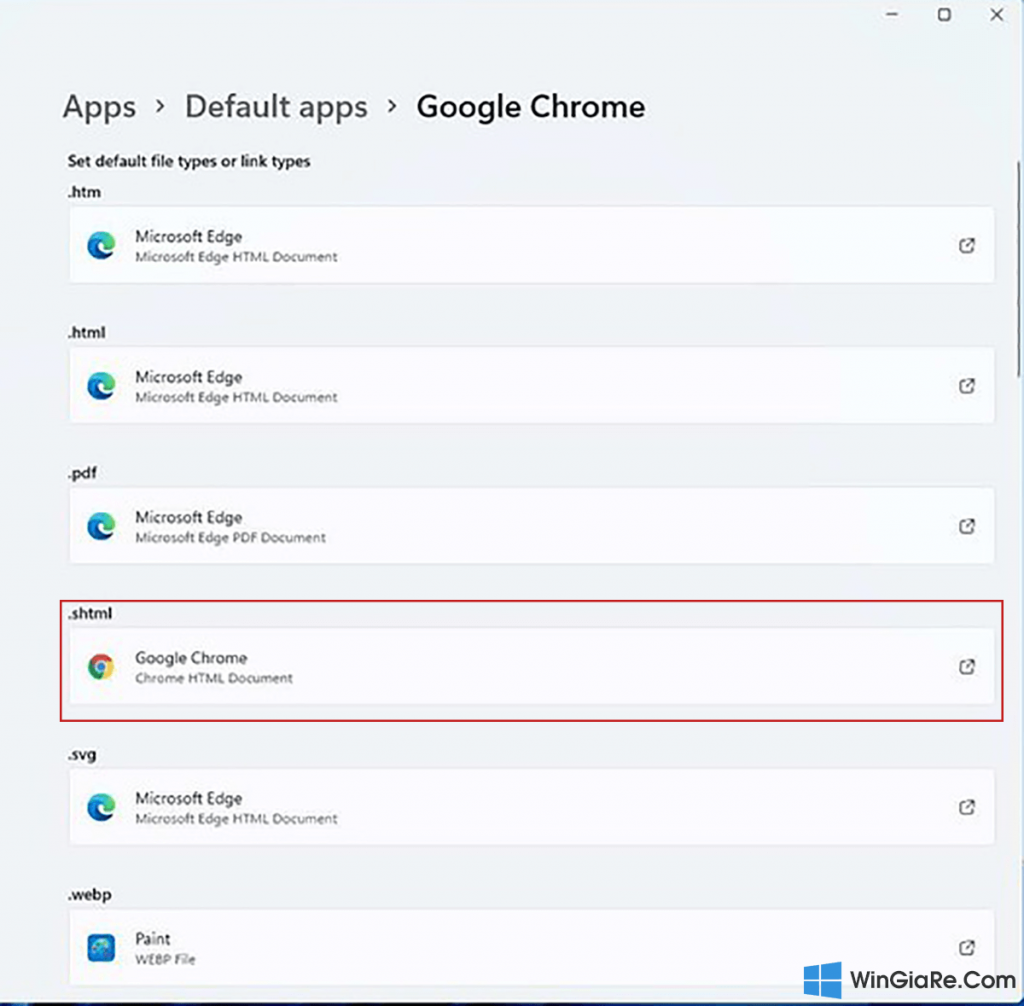
Bước 4: Tiếp đến bạn chọn .htm -> nhấn Switch Anyway -> bấm OK để hoàn tất.
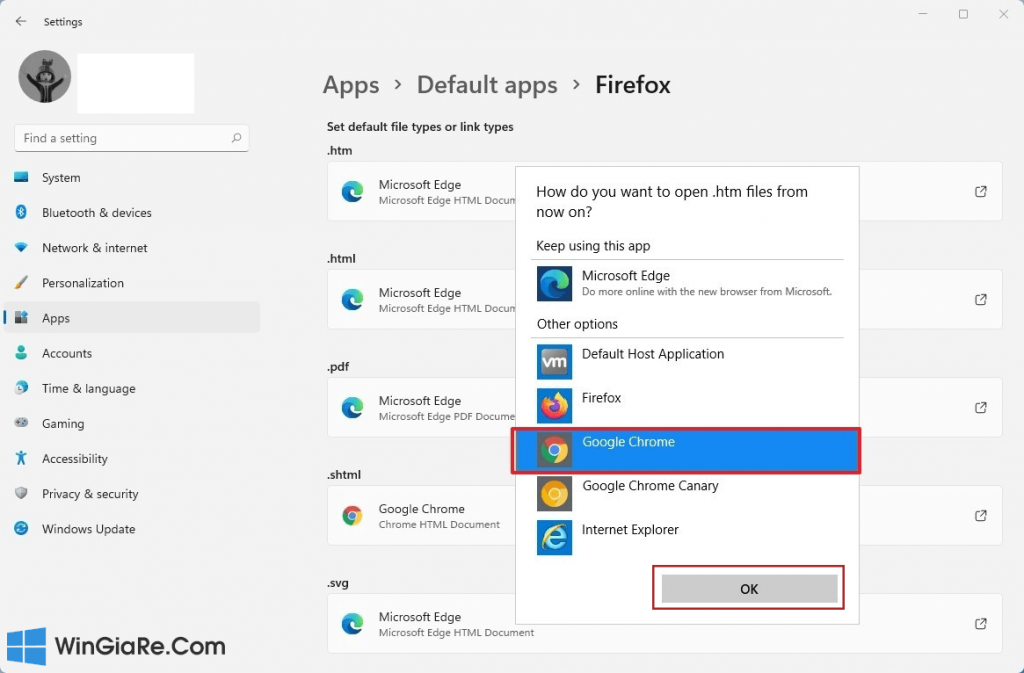
Bước 5: Bạn hãy kéo xuống và đổi tất cả sang trình duyệt Google Chrome để chắc chắn rằng trình duyệt có thể truy cập được vào các dạng tài liệu trên web của bạn.
Quan trọng: Bạn cũng có thể đặt trình duyệt đã chọn cho các phần mở rộng tập tin khác như .html, .pdf, .svg, shtml, .webp, .xht , FTP, HTML và HTTPS.
Tạm kết
Nếu bạn không muốn sử dụng Microsoft Edge làm mặc định thì việc thay đổi cài đặt này khá đơn giản. Chỉ với vài bước đơn giản như trên thì bạn đã có thể thay đổi trình duyệt mặc định trên Win 11 của mình thành Google Chrome rồi đó. Nếu có bất kì điều gì thắc mắc hãy để lại bình luận bên dưới bài viết để Win Giá Rẻ có thể giải đáp cho bạn nhanh nhất. Chúc bạn thành công!
Bài viết cùng chủ đề:
-
2 Cách gỡ Microsoft Office “tận gốc” trên máy Mac
-
Chính thức: Google One ngừng cung cấp dịch vụ VPN cho người dùng
-
3 cách đổi tên máy in trên máy tính Windows 11 chi tiết
-
3 cách gỡ ứng dụng McAfee hoặc Norton trên Windows 11 vĩnh viễn
-
So sánh tài khoản ChatGPT Plus và Copilot Pro: Nên mua gói nào?
-
Cách đổi thanh tìm kiếm từ Bing sang Google trên Microsoft Edge
-
Cách tắt Microsoft Update Office trên Mac
-
Chi tiết cách sao lưu và khôi phục tin nhắn Zalo trên PC!

 Từ khoá phổ biến
Từ khoá phổ biến

 Từ khoá phổ biến
Từ khoá phổ biến






